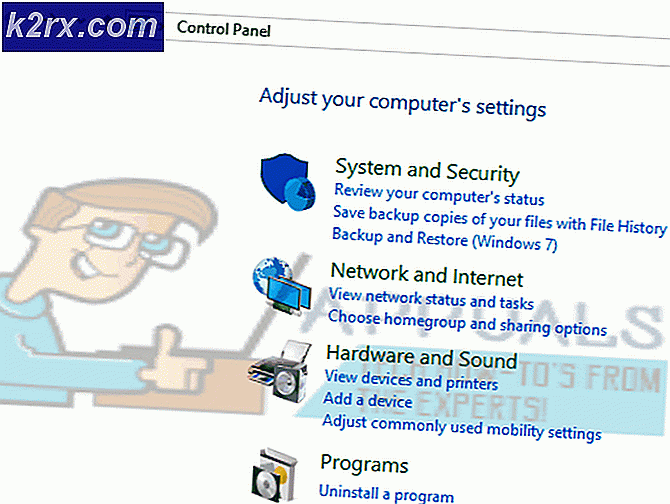Ryzen 5 3600 Boot Loop etter CPU-oppgradering
Å bygge og oppgradere PC-er er ikke noe nytt i våre dager. Folk, spesielt spillere, bygger ofte nye stasjonære maskiner eller oppgraderer til og med eldre spillrigger. Dette innebærer å kjøpe nye maskinvarekomponenter og koble dem til eldre komponenter. Det er ikke så lett som det høres ut skjønt. Det er svært lite sannsynlig at du vil gå gjennom hele denne prosessen med PC-oppgradering uten å støte på kompatibilitetsproblemer eller problemer som får deg til å klø deg i hodet.
Ryzen 5-bygg er veldig populære blant brukere på grunn av overkommelig pris og forbedret ytelse. Imidlertid har brukere rapportert om mange problemer med Boot Looping når de setter opp maskinene sine, med Ryzen 5 3600 spesifikt. Det er enten PC-en deres fryser når de starter opp eller starter på nytt om og om igjen (kjedestart). Det kan være mange årsaker til dette problemet, så la oss først diskutere noen av dem.
Hvorfor starter PCen på nytt på BOOT etter CPU-oppgradering?
Selv om det kan være utallige årsaker til Boot Looping, har jeg begrenset det til tre generelle som forekommer hyppigst når du lager Ryzen-builds. Jeg vil gå nærmere inn på det når jeg beskriver mulige reparasjoner.
La oss nå se på de mulige løsningene på dette problemet.
Metode 1: Oppdatere BIOS
Oppdatering av BIOS-firmware er fortrinnsvis det første du må gjøre når du oppgraderer PCen. De siste BIOS-oppdateringene vil gjøre det mulig for hovedkortet å gjenkjenne nye maskinvarekomponenter på riktig måte. Så det vil mest sannsynlig løse de fleste av kompatibilitetsproblemene og også øke stabiliteten når du starter opp.
Det er to metoder for å oppdatere BIOS i tilfelle PCen ikke starter opp helt. Følg trinnvise veiledningen nedenfor.
Oppdater ved hjelp av BIOS-menyen
Denne metoden krever at du oppdaterer BIOS ved hjelp av prosessor, minne og skjermkort. Prosessoren som trengs må være kompatibel med hovedkortet.
- Det viktigste første trinnet er å sjekke hovedkortet ditt Modell og BIOS versjon du kjører på for øyeblikket. For å bestemme BIOS-versjonen, må du få tilgang til BIOS-menyen. Vanlige nøkler for å gå inn i BIOS er F1, F2, F10, Delete, Esc. På hovedskjermbildet til BIOS skal den vise BIOS-typen og versjonen. Du kan også få tilgang til BIOS-menyen ved hjelp av UFEI BIOS-verktøyet.
- Da kan du gjøre en POST Test (Power-On Self-Test) for å bekrefte at datamaskinen din oppfyller kravene for å starte opp riktig.
- Hvis PC-en ikke starter opp til BIOS POST-scenen. Da trenger du enten en eldre AMD-prosessor(som AMD Athlon 200GE) eller et Boot Kit for å oppdatere BIOS. Hvis prosessoren din er i garanti, kan du få Boot Kit direkte fra AMD. For å lære mer, klikk her.
- Etterpå, Starte opp PCen din ved hjelp av den eldre prosessoren. Du bør nå se BIOS-menyen og BIOS-versjonen.
- Nå, for å oppdatere BIOS, må du nedlasting den nyeste BIOS fra den offisielle nettsiden til hovedkortets produsent. Som for eksempel er B450 hovedkortet som vanligvis brukes med AMD Ryzen 5 3600. Hovedkortprodusenten kan variere fra ASUS, MSI eller andre.
- Pakk ut den nedlastede filen til et FAT32-format USB-stasjon.
- Gå til BIOS-menyen Avansert modus kategorien (trykk F7) og velg Verktøy.
- Velg deretter Flash 3 Utility(i tilfelle ASUS), og velg BIOS-oppdateringsmetoden via lagringsenhet.
- Nå må du koble til USB-stasjon og velg riktig BIOS-fil. Det blir en ‘.CAP’er fil.
- Velg Ja fra alternativene og oppdateringer vil bli installert.
- Nå skal Ryzen 5 3600 starte vellykket etter at du har konfigurert den.
Oppdater ved hjelp av USB BIOS Flashback
Å blinke BIOS er en annen måte å oppdatere hovedkortets BIOS til den nyeste versjonen uten at prosessoren trenger. Hovedkortet ditt skal være kompatibelt med denne metoden. og en BIOS Flashback-knapp må være tilstede på bakpanelet.
- Du trenger en FAT32-format USB-stasjon som inneholder ‘.rom‘ fil.
- Koble til PSU(Strømforsyningsenhet).
- Koble USB-flashstasjonen til BIOS Flashback-port på bakpanelet.
- trykk BIOS Flashback-knapp for å blinke BIOS. Det vil sannsynligvis være noen indikatorer som blinkende lys, som viser at BIOS blinker pågår.
- Når lys slutter å blinke, det vil indikere at BIOS-blinkingen er fullført.
- Koble nå til Ryzen 5 3600, og den skal starte opp med hell.
Metode 2: Tilpasning av CPU- og RAM-innstillinger
Dette er noen av de mulige tilpasningene du kan prøve, som kan løse oppstartsløyfeproblemet med systemet ditt. For alle disse løsningene må du åpne BIOS-menyen til systemet.
- Prøv å snu Core Performance Boost av. Core Performance Boost justerer prosessorens driftsfrekvens dynamisk. Det hopper vanligvis klokkehastighetene til 4 GHz + og øker spenningen opp til 1,5. Så å deaktivere det kan løse problemet.
- Etterpå kan du låse CPUen til en lavere frekvens (f.eks. 3GHz) og still inn mer enn nok spenning (f.eks. 1.3V). Sjekk om den fremdeles støkker løkker. Det er bare en test for å se om problemet med CPU eller noe annet. Disse innstillingene finnes vanligvis i OverClock-innstillingen i BIOS.
- For noen mennesker endrer du spenningen til 1.4V løste også problemet med boot looping.
- En annen mulig løsning er å prøve å aktivere XMP. XMP kan aktiveres direkte fra BIOS-innstillinger. XMP lar systemet ditt stille hovedkort og CPU-parametere riktig.
- Du kan da prøve å fikle med RAM-hastigheter. Det kan være lurt å underklokke RAM og matche det med prosessoren. Noen mennesker har kjørt på problemer med RAM på 3200MHz.
Metode 3: Tilbakestille CMOS- eller BIOS-innstillinger
Endring av CMOS eller BIOS-innstillinger som standard kan også løse problemer knyttet til oppstart. Vi vet allerede om BIOS. Tilsvarende er CMOS der BIOS lagrer systemkonfigurasjonsdetaljene den trenger for å starte datamaskinen. Du kan følge trinnene nedenfor for å tilbakestille innstillingene.
- Skriv inn BIOS-oppsett. Vanlig tilgang via F1, F2, F10, Delete eller Esc-tastene.
- Finn nå et alternativ til nullstille CMOS-verdiene til standardinnstillingene. Vanligvis er F9-nøkkelen assosiert med tilbakestillingsalternativet.
- Du blir bedt om å gjøre det bekrefte det valgte alternativet. Velg Ja og deretter Lagre og avslutt.
- Når du tilbakestiller innstillingene, må du ikke endre noe i BIOS og kontrollere hvordan systemet fungerer løper i standardinnstillinger.
Metode 4: Tilbakestille konfigurasjonsdata
Hvis det ikke endret BIOS-innstillinger til standard. Du kan prøve å tilbakestille konfigurasjonsdata.
- Gå til BIOS-oppsett.
- Velg Avansert fanen.
- Det vil være et alternativ å si Tilbakestill konfigurasjonsdata.
- Endre verdien til Ja eller Aktivert.
Metode 5: Bruke et annet hovedkort
Det er alltid vanskelig å feilsøke slike problemer. I tilfelle fungerer ikke oppdatering av BIOS og justering av BIOS-innstillinger. Da kan problemet være med hovedkortets CPU-kombinasjon. Du kan alltid prøve å finne et annet hovedkort som er kompatibelt med AMD Ryzon 5 3600.
Mange har rapportert om lignende problemer med oppstartslooping med B450-hovedkort. Du kan kanskje prøve en annen produsent eller bytte til B350-kort som mange har sagt å være mer stabile med Ryzen 5 3600. Ta også en titt på noen andre hovedkort for Ryzen 5 3600.
- GIGABYTE B450 AORUS Elite
- ASRock B450M Pro
- ASUS TUF Gaming X570-Plus
- ASUS Prime X570-P